Toupie volante (3D)
Aller à la navigation
Aller à la recherche

Description
Objectif
Fabriquer une toupie volante en impression 3D
Temps nécessaire
1 heure 30
Matériel
- Bâton de bois (Longueur 11cm / Diamètre 5mm)
- Lacet (1m)
- Colle chaude
Machine
Imprimante 3D
Logiciel
Points de vigilance
- Ajuster le diamètre des cylindres à celui du bâton
- Prévoir un bâton suffisamment solide
Source
Mini-copter Toy - Projets Tinkercad
Fabrication
Étape 1 - Créer les hélices
- Accéder au site Tinkercad, se connecter et cliquer sur + Création > Conception 3D
- Dans la colonne de droite, cliquer sur Boite puis cliquer sur le plan de construction pour la placer
- Cliquer sur le carré en bas à droite dde la boite, puis dans les valeurs de largeur et de longueur, indiquer 1 en largeur et 50 en longueur
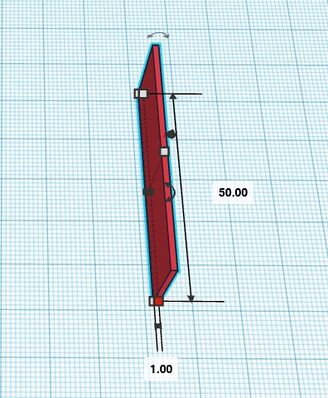
- Cliquer sur le carré en haut au centre afin de lui donner une hauteur de 15
- Cliquer sur
 se trouvant au dessus de l'objet et indiquer -45° (valider par Entrée)
se trouvant au dessus de l'objet et indiquer -45° (valider par Entrée) - Dupliquer cet objet (CTRL+D) et déplacer le avec la touche haut du clavier afin de le placer juste au dessus
- Appliquer une rotation de 90° à cet objet
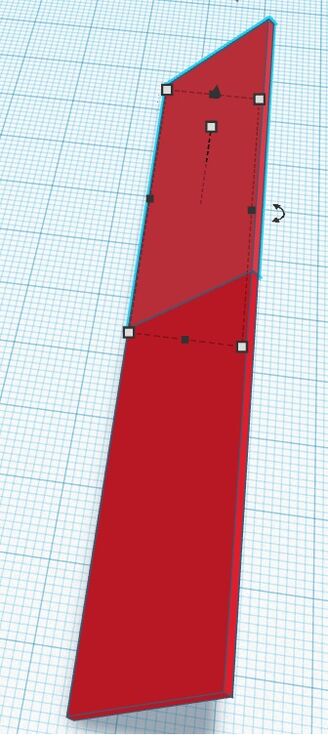
- Sélectionner les deux objets et cliquer ensuite sur
 pour regrouper les formes
pour regrouper les formes - Dupliquer l'objet et lui appliquer une rotation de 90° (flèche sur le plan de construction)
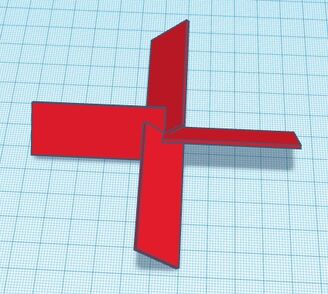
- Regrouper les formes
- Cliquer sur la pyramide au sommet de cet objet et la déplacer la pour lui donner une valeur de 0 par rapport au plan de construction
- Dans la colonne de droite, cliquer sur Cylindre puis cliquer sur le plan de construction pour le placer
- Dans la fenêtre Cylindre, indiquer 64 côtés comme valeur
- Cliquer sur le carré en bas à droite, indiquer 9 sur la largeur et 9 sur la longueur
- Cliquer sur le carré en haut au centre pour lui indiquer une hauteur 10
- Dans la colonne de droite, cliquer sur Cylindre puis cliquer sur le plan de construction pour le placer
- Dans la fenêtre Cylindre, indiquer 64 côtés comme valeur et cliquer sur Perçage
- Cliquer sur le carré en bas à droite, indiquer 5.5 sur la largeur et 5.5 sur la longueur (ou 6.5 selon le diamètre du bâton)
- Cliquer sur le carré en haut au centre pour lui indiquer une hauteur 10
- Cliquer sur la pyramide au sommet de cet objet et la déplacer la pour lui donner une valeur de 2 par rapport au plan de construction
- Sélectionner les deux cylindres et appuyer sur le touche L du clavier
- Cliquer sur le rond en bas au centre et à gauche au centre afin d’aligner les objets
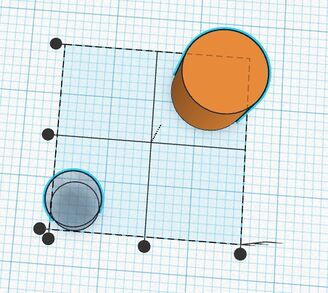
- Sélectionner ensuite tous les objets (cylindres + hélices)
- Cliquer sur le rond en bas au centre et à gauche au centre afin d’aligner les objets
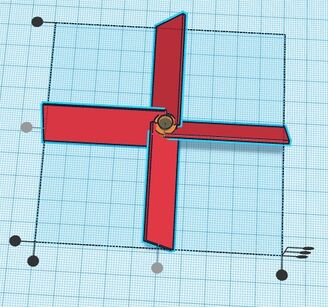
- Regrouper ensuite les objets en cliquant sur

- Dans la colonne de droite, cliquer sur Tube puis cliquer sur le plan de construction pour le placer
- Cliquer sur le carré en bas à droite et indiquer 101mm en largeur et 101mm en longueur
- Cliquer sur le carré en haut au centre' pour lui indiquer une hauteur 7
- Dans la fenêtre Tube, indiquer 64 côtés et 0.25 comme épaisseur de la paroi
- Sélectionner tous les objets et appuyer sur le touche L du clavier
- Cliquer sur le rond en bas au centre et à gauche au centre afin d’aligner les objets
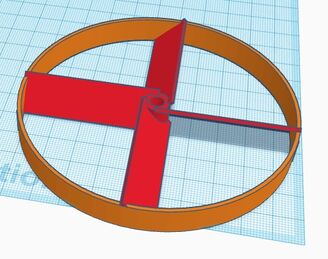
- Regrouper ensuite tous les objets
Étape 2 - Créer le support de lancement
- Dans la colonne de droite, cliquer sur Cylindre puis cliquer sur le plan de construction pour le placer
- Dans la fenêtre Cylindre, indiquer 64 côtés comme valeur
- Cliquer sur le carré en bas à droite, indiquer 9 sur la largeur et 9 sur la longueur
- Cliquer sur le carré en haut au centre pour lui indiquer une hauteur 60
- Dans la colonne de droite, cliquer sur Cylindre puis cliquer sur le plan de construction pour le placer
- Dans la fenêtre Cylindre, indiquer 64 côtés comme valeur et cliquer sur Perçage
- Cliquer sur le carré en bas à droite, indiquer 6 sur la largeur et 6 sur la longueur (ou 7 selon le diamètre du bâton)
- Cliquer sur le carré en haut au centre pour lui indiquer une hauteur 43
- Cliquer sur la pyramide au sommet de cet objet et la déplacer la pour lui donner une valeur de 20 par rapport au plan de construction
- Sélectionner les deux cylindres et appuyer sur le touche L du clavier
- Cliquer sur le rond en bas au centre et à gauche au centre afin d’aligner les objets
- Regrouper ensuite ces objets
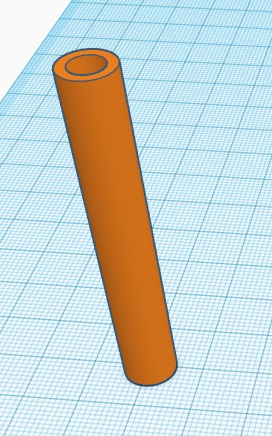
Étape 3 - Imprimer
- Déplacer, ensuite le support de lancement aux centres des hélices

- Nommer sa conception (en haut à gauche) puis Exporter celle-ci en STL en haut à droite
- Utiliser le slicer correspondant à l'imprimante 3D qui sera utilisée pour imprimer l'objet
Étape 4 - Assembler
- Une fois l'impression 3D terminée, couper le bâton à une longueur de 11cm environ


- Insérer celui-ci dans le trouve des hélices avec un peu de colle chaude et laisser la colle prendre avant de jouer

Étape 5 - Lancer
- Faire le tour du bâton avec le lacet (en tendant celui-ci)

- Bien tenir le support de lancement
- Donner un coup sec vers l'arrière pour lancer la toupie
Photos


Pour aller plus loin
- Et vous à quelle distance arrivez vous à envoyer la toupie ?
- Essayez avec d'autres ajustements (angle des hélices, nombre, etc ....)